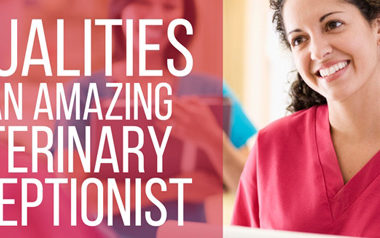Что за чем идет? Или как работают с программой Vetmanager в реальной клинике
Нам очень часто задают вопрос: «Как работать в программе Vetmanager. С реальными клиентами и в реальное время, то есть как совместить работу клиники и программы».
Нашей программой уже около года пользуется ветеринарная клиника в Краснодаре.
И мы попробуем описать работу в этой клинике:
Начнем с клиента, который пришел в клинику в первый раз.
Сначала регистратор проверяет, нет ли такого клиента в базе клиники – в блоке фильтров вводит фамилию и если нужно имя клиента. Если программа не выдала результат, значит, добавляет запись и заполняет все необходимые поля (инструкция по работе с клиентами описана тут).
Клиент в базу внесен. Теперь нужно указать питомца или питомцев.
В этом же окне, где вносились данные о клиенте, вносятся данные о его питомцах (подробнее тут ). В окне добавления питомца нужно вписать его кличку, а остальные поля выбрать из уже существующей базы, такие как пол, вид, порода, окрас животного. Конечно, эту базу можно пополнять не выходя из карточки заполняемого клиента (все о клиентах тут).
Также указывается возраст питомца в поле Дата рождения.
Хозяева не знают точную дату рождения своего любимца? Не беда!
Для этого можно указать, сколько животному лет (уж это они помнят наверняка). И сохранить данные на пациента. И программа автоматически подставит текущий день и месяц. Вот таким образом с этой даты будет отсчитываться следующий день рождения животного.
А зачем точная дата рождения питомца?
В программе Vetmanager есть замечательная функция – История вакцинаций. Сохраняется в медкарту пациента не только чем вакцинировали животного и в какой день, а еще программа подсчитывает в каком возрасте была произведена вакцинация и спрашивает дату следующей вакцинации. Но об этом мы расскажем в следующих постах. Ведь невозможно сразу описать все возможности программы.
Итак, клиент и питомец зарегистрированы. Что дальше?
Дальнейшие действия зависят от типа приема.
Регистратор может распечатать клиенту форму, с которой он пойдет к доктору (в карточке клиента есть кнопка Печатные формы, а там каких только форм нет).
Отвлечемся от общей темы: Вы сами можете сделать разнообразнейшие печатные формы. При помощи модуля Настройки печатных форм расположенного в сфере Админка. Сделайте шаблон в ворде, и вставьте специальные коды туда, где должна отображаться необходимая информация (подробная инструкция и список доступных кодов Вы можете посмотреть здесь).
Клиент с распечатанной формой в одной руке и с питомцем в другой идет к врачу!
Оговоримся сразу, все зависит от ситуации если она критическая то, конечно же, не будет регистратор стоять как стражник у ворот и не станет препятствовать началу лечения. Все вышеописанные операции можно сделать и после визита к врачу.
Доктор осмотрел пациента и вынес вердикт.
Написал в лечебной карте, что с больным и расписал какие нужны медикаменты, а также как его лечить. Потом эта карта передается регистратору, он ее вводит в программу:
- Создает счет и клиент его оплачивает (как добавить счет и его оплатить описано тут).
- Также при необходимости создается запись в медкарте (немного о медкартах написано здесь). Данный модуль еще совершенствуется и дорабатывается. Будем очень признательны, если Вы пришлете свои замечания и предложения.
Так как мы приводим пример работы существующей клиники с количеством клиентов превышающим 70 тысяч. То в смене находится два регистратора – один на рецепции обслуживает клиентов, а второй работает с кассой.
В ближайшее время в наших постах мы опишем дальнейшие действия пользователей:
- Что делает регистратор, который работал с выручкой после окончания смены (работа в модуле Кассы)
- Для чего нужен модуль Прозвоны